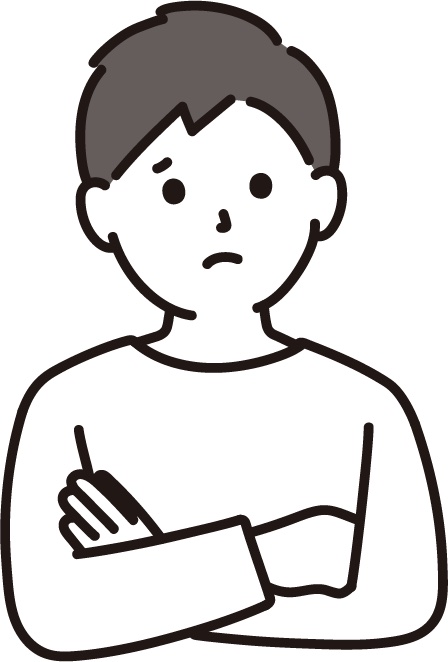
- ビットフライヤーでイーサリアム(ETH)を買う方法について知りたい。
- PC版とスマホアプリ版の両方を教えて
上記のような悩みを持つ方向けです。
本記事の内容
- ビットフライヤーへの日本円の入金方法
- ビットフライヤーの取引所でイーサリアム(ETH)を購入する方法【PC・スマホ】
- ビットフライヤーの販売所でイーサリアム(ETH)を購入する方法【PC・スマホ】
この記事では、ビットフライヤーでのイーサリアム(ETH)の買い方について、解説しています。
NFT購入などを目的にイーサリアムを買いたい方は、ぜひチェックしておいてください。
ビットフライヤーでイーサリアムの買う方法は2パターン
ビットフライヤーでイーサリアムを買う方法は、主に2パターンです。
それは「販売所」で買うか「取引所」で買うかです。
「販売所」での購入は、ビットフライヤーやコインチェックなどの「取引所から直接通貨を購入する」方法です。

それに対して「取引所」での購入とは、「ユーザー同士で直接仮想通貨取引する方法」のことです。
どちらの方法でも通貨を買うことはできますが、実質的にかかる手数料が違うので、その点には注意してください。
「結局どっちの方式で通貨を買えばいいの?」と疑問に感じる方がいるかと思いますが、結論「取引所」で買うことをオススメします。
イーサリアム(仮想通貨)を買う際は取引所で買った方が良い理由
イーサリアム(仮想通貨)を買う際は「取引所」で買った方が良いです。
なぜなら「販売所」で通貨を買う場合だと、スプレッドと呼ばれる実質的な手数料が発生するからです。
スプレッドとは「購入時の価格 - 売却時の価格」の差額のことを言います。
「販売所」で通貨を売買する場合は、通貨の時価が変わっていなかったとしても、売却時の価格は購入時の価格より低くなります。
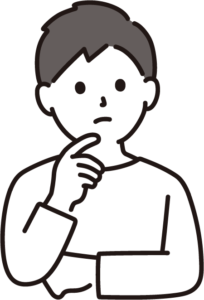
実際にビットフライヤーの「販売所」でイーサリアムを購入・売却する際の画面を見てみましょう。
下記は、販売所で1ETHを購入する場合。(記事執筆時点の価格です)

「239,998」円ですね。次に、販売所で1ETHを売却する場合です。
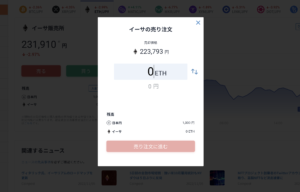
「223,793」円になります。
購入時の価格と、売却時の価格には約1.6万円の差額があることがわかります。この差額は、ETHの相場が下がって発生した訳ではなく、元々販売所で購入→売却する場合にはスプレッドが発生する仕組みになっています。
「販売所で購入した時点で損をしている」というのは、この為です。
なので、なるべく購入時は「取引所」から購入することをオススメします。
ビットフライヤーでイーサリアムを買う為には日本円の入金が必要
当たり前ですが、ビットフライヤーでイーサリアムを買う為には、事前に日本円の入金を済ませておく必要があります。
ビットフライヤーに日本円を入金する方法は、下記の3つが用意されています。
銀行振込
ネットバンキングから入金
コンビニ入金
この中でオススメの入金方法は「ネットバンキングからの入金」です。
なぜなら「住信SBIネット銀行」を利用すると振込手数料が無料になるからです。
ただ「ネットバンキング入金」「コンビニ入金」の場合は「入金から7日間、入金相当額の資金移動(出金・送金)ができない」という制約がついてしまいます。
なので、すぐに資金を動かしたい場合は「銀行振込」で行うようにしましょう。
では、簡単に手順を解説していきます。
step.1
ビットフライヤーのホーム画面から「入出金」をクリックしてください。

step.2
入金方法が表示されるので、好きな方法をクリックします。今回は銀行振り込みで。

step.3
そうすると、下記のように口座情報が表示されるので、振り込んでください。

特に混み合っていなければ、5〜10分程で入金されます。
【取引所】ビットフライヤーでのETH(イーサリアム)の買い方
では、実際に「取引所」でイーサリアムを買う方法について、解説していきます。
ビットフライヤーの「取引所」で取引したい場合は「取引所」か「bitFlyer Lightning」のどちらかを選ぶ必要があります。

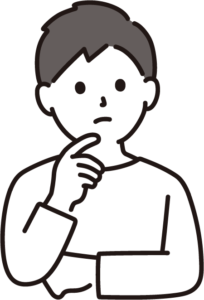
「取引所」で板取引できる銘柄はBTC(ビットコイン)のみで、ETH(イーサリアム)を買いたい場合は「bitFlyer Lightning」から買うことになります。
なので「ビットフライヤーの取引所でBTC以外の通貨を買う=bitFlyer Lightningで買う」ということを、覚えておきましょう。
では、さっそく解説していきますね。
PCで買う場合と、スマホで買う場合の2パターンを解説しているので「PC持っていない、、」という方も安心してください。
「販売所」での買い方が知りたい方は、こちらからジャンプできます。
【取引所】ビットフライヤーでのETH(イーサリアム)の買い方【PC版】
まずは、PCで買う場合から。
step.1
ビットフライヤーにログインして、画面左側の「bitFlyer Lightning」をクリックしてください。

step.2
すると、下記のチャート画面が表示されるので「現物」→「ETH/JP」の順にクリックします。

step.3
続いて画面右側にある、注文入力欄に注文内容を入力していきます。今回は「成行」で注文を出します。
 注文には「成行」と「指値」があります。成行は、注文時の相場価格に一番近い価格で即決済される注文方式。指値は、取引する価格を指定する注文方式のことです。
注文には「成行」と「指値」があります。成行は、注文時の相場価格に一番近い価格で即決済される注文方式。指値は、取引する価格を指定する注文方式のことです。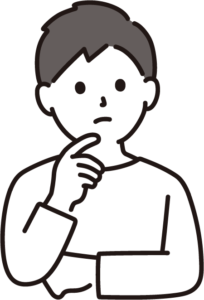
指値注文は、指定した価格の注文が入らない限り取引が成立しないので、必ずしもすぐに決済出来る訳ではないことを覚えておきましょう。
step.4
注文方式を指定したら、ETHの「購入量」を入力→「買い」をクリックの順に進めれば、購入完了です。

【取引所】ビットフライヤーでのETH(イーサリアム)の買い方【スマホアプリ版】
次に、スマホから「取引所」でETHを買う手順について解説していきます。
ビットフライヤーのスマホアプリをDLしていない方は、下記のリンクからDLしてください。
【iOS版 ビットフライヤー】
【Android版 ビットフライヤー】
DLできたら、進めていきましょう。
step.1
まず、ビットフライヤーのアプリにログインして「Lightning」をタップしてください。

step.2
続いて「ETHの現物」の欄をタップします。

step.3
すると、下記の画面に切り替わるので「画面下中央の位置にあるアイコン」をタップしてください。

step.4
注文内容の入力欄が表示されると思うので「成行」をタップ。

step.5
次に、ETHの「購入量」を入力します。

step.6
入力ができたら「買い」をタップ。

step.7
最後に「買い注文を確定する」をタップすれば、購入完了です。

【販売所】ビットフライヤーでのETH(イーサリアム)の買い方
続いて、ビットフライヤーの「販売所」での買い方について解説していきます。
販売所は実質的な手数料は高くついてしまいますが、操作性がシンプルで、取引所よりも少ない価格から購入できます。
主に、小額だけ買いたい場合等に、活用すると良いと思います。
大きな金額を買う場合はその分スプレッドが大きくなるので、なるべく「取引所」から買うようにしましょう。
では、解説していきますね。
【販売所】ビットフライヤーでのETH(イーサリアム)の買い方【PC版】
まずは、PC版からいきます。
step.1
ビットフライヤーにログインして、画面左側の「販売所」をクリックしてください。

step.2
次に「ETH/JPY」をクリックします。

step.3
続いて「買う」をクリック。

step.4
下記の、ポップアップが表示されるので「購入金額」を入力してください。

step.5
金額の入力が終わったら「買い注文に進む」をクリックすれば、購入完了です。

【販売所】ビットフライヤーでのETH(イーサリアム)の買い方【スマホアプリ版】
続いて、スマホアプリから販売所で買う場合について解説します。
step.1
ビットフライヤーのスマホアプリにログインして「販売所」の欄から「ETH」をタップしてください。

step.2
次に「買う」をタップします。

step.3
注文内容の入力欄が表示されるので「購入金額」を入力してください。

step.4
金額の入力が終わったら「買い注文に進む」をクリックすれば、購入完了です。

まとめ
ビットフライヤーでのETH(イーサリアム)の買い方について、解説しました。
この記事では当然の様に「取引所」でイーサリアムを購入しましたが、他の全ての仮想通貨取引所でも買える訳ではありません。
例えば、コインチェックの「取引所」ではBTC(ビットコイン)しか取引できません。ETHを買うとなると、現状「販売所」のみです。
なので、NFTを購入する際などに必要になるETHを購入する場合は、取引所で購入できるビットフライヤーがオススメです。
取引所を選ぶ際は「買いたい通貨を取引所で買えるか」を基準の1つに入れて、選ぶ様にしましょう。
ビットフライヤーの口座開設をまだしていない方は、下記の記事で解説しているので合わせてご覧ください。
-

-
【必要時間は約10分】ビットフライヤー(bitFlyer)の口座開設方法を画像付きで解説
続きを見る

